Win10地图新建集锦怎么用?Win10地图中集锦功能使用教程
[windows10] Win10地图新建集锦怎么用?Win10地图中集锦功能使用教程很多朋友不太清楚Win10地图新建集锦怎么用?下面小编给大家带来Win10地图中集锦功能使用教程,需要的朋友可以参考下... 17-05-27
在 windows 10 创意者更新中,地图应用新增了“创建地点收藏集锦”的功能,方便用户将数个有联系的地点归集,然后集中访问。
比如我们要到一个景区浏览,想把景区内的数个景点位置归集起来,方便随时访问。
打开“地图”应用,搜索一个景点名称。

如果输入正确、网络正常,地图将定位到搜索的景点,并为这个景点创建一个标签。在左上角的小窗口上,点击“保存”按钮。
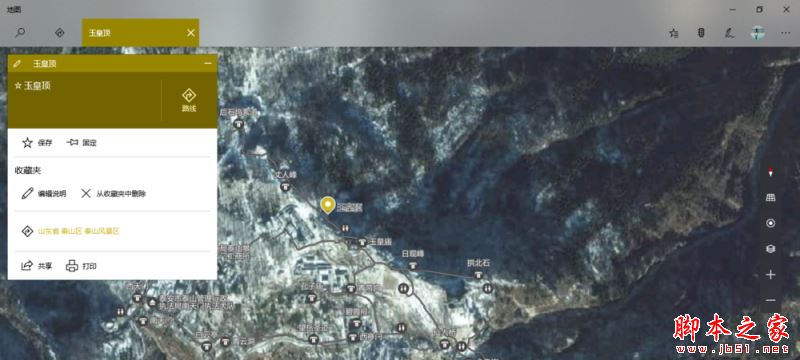
在弹出的菜单上,点击“新建集锦”。
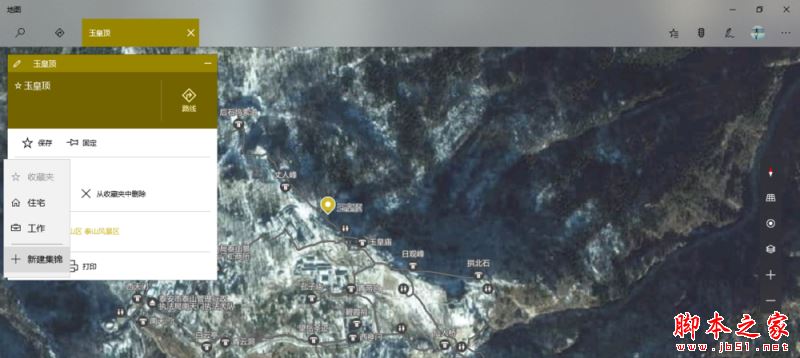
将弹出“新建集锦”窗口,为新的集锦起个名字,点击“保存”。
再重复上述步骤,搜索其他景点,并将景点保存到该“集锦”中。
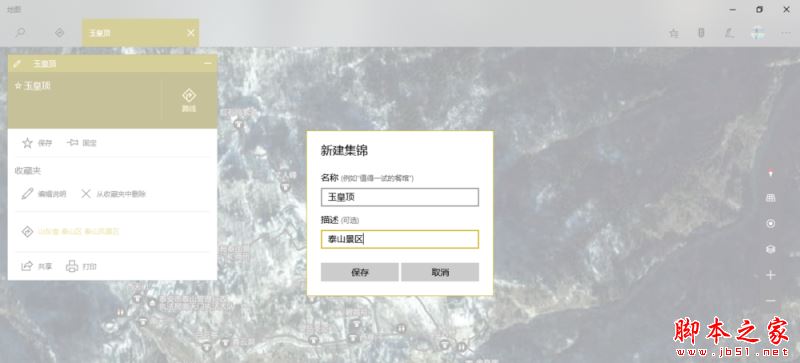
重新访问“集锦”中的地点。
关闭、再打开地图,点击窗口右上角的“保存的地点”按钮。
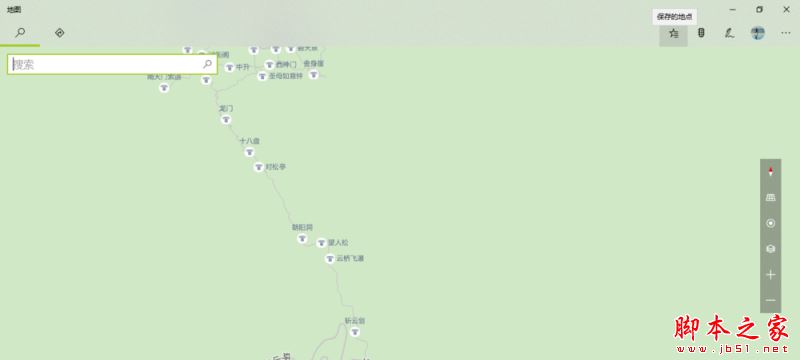
地图将会打开“保存的地点”标签和相应的窗口(仍然是在左上角)。
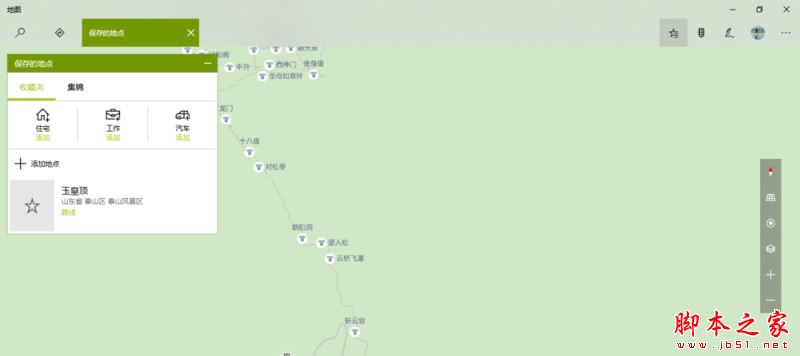
点击小窗口中的“集锦”标签,将会显示出前面创建的景区景点的“集锦”。
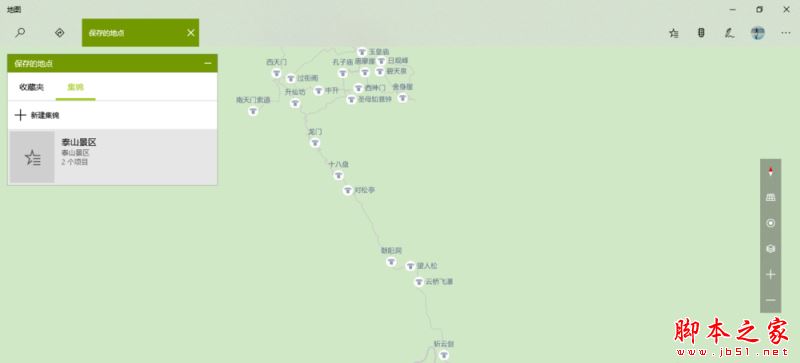
点击集锦的名称,将会展开前面归集入集锦的景点,点击后,地图将立即定位到该景点。
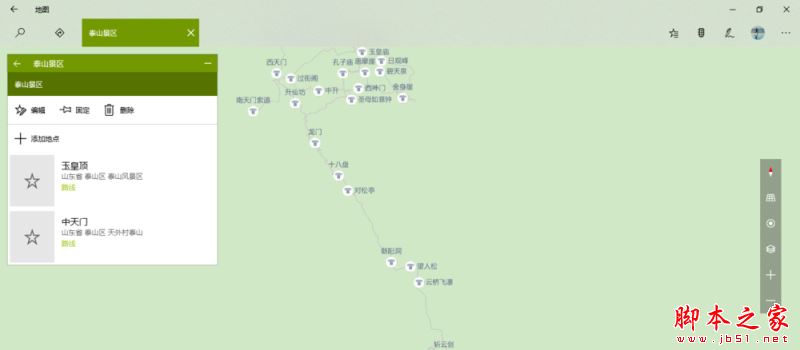
相关文章:
-
[windows10] Win10全屏运行lol时任务栏一直显示的解决方法大家在使用电脑玩游戏时一般都会使用全屏,因为这样才够爽。但是有很多朋友在使用Win10全屏运行lol时会显…
-
[windows10] Windows10 defender提示“病毒和间谍软件定义更新失败”的解决方法windows defender是系统自带的杀毒程序,最近一位Windows…
-
[windows10] Win10更改盘符名称提示“需要管理员权限”怎么办?Win10用户在修改盘符名称时,系统提示“需要提供管理员权限来重命名此驱动器”,这该怎么办呢?下面小编给…
-
[windows10] Win10系统提示打印机被意外删除了的故障原因及解决方法图文教程最佳有windows10系统用户反映,在电脑中准备打印pdf文档的时候遇到了“打印机被意外删…
-
[windows7] Win7系统电脑老是出现开机自动检测画面的关闭方法图文教程最近有windows7系统用户反映,电脑在异常关机的情况,等到下次开机就会出现自动检测画面,而且要等…
-
[windows10] Win10拨号上网怎么设置?Win10设置拨号上网的方法最近有一些刚刚安装win10系统的用户,反映自己在装好新系统后,发现自己根本不知道在新…
版权声明:本文内容由互联网用户贡献,该文观点仅代表作者本人。本站仅提供信息存储服务,不拥有所有权,不承担相关法律责任。
如发现本站有涉嫌抄袭侵权/违法违规的内容, 请发送邮件至 2386932994@qq.com 举报,一经查实将立刻删除。

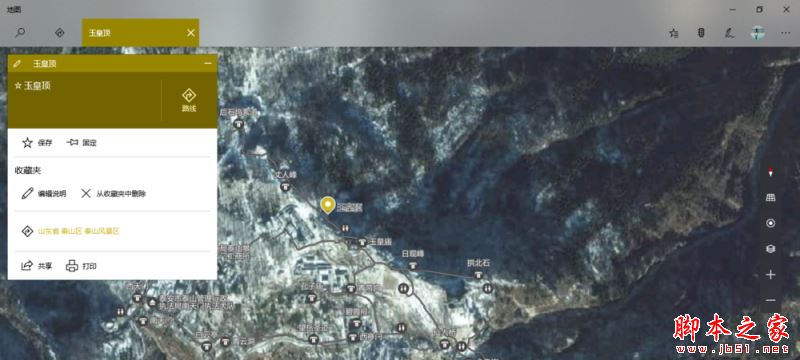
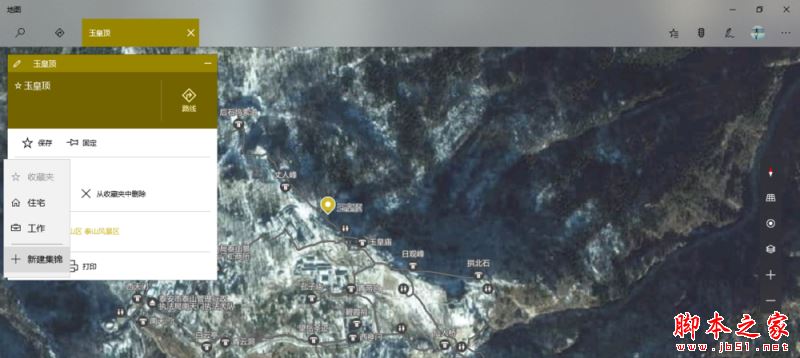
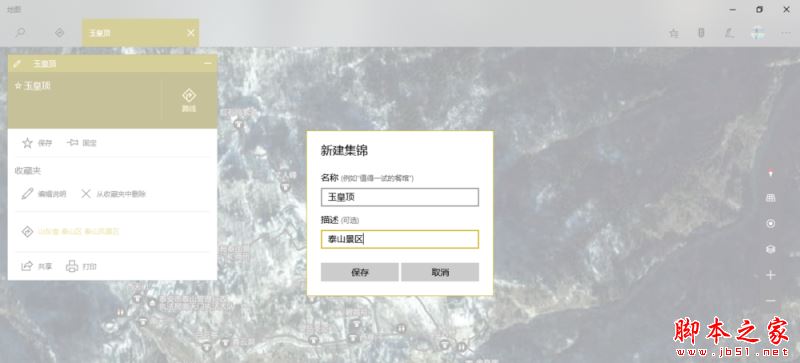
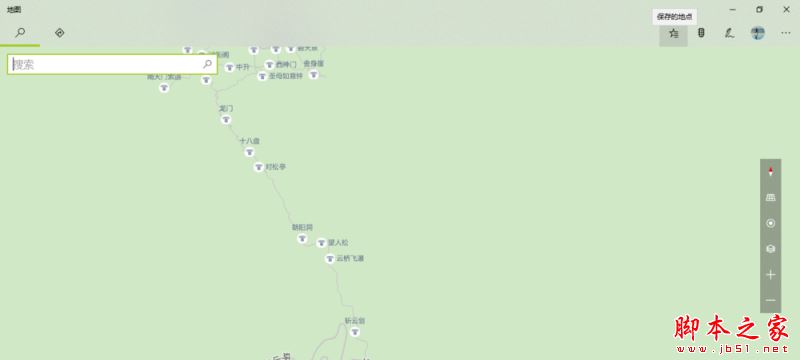
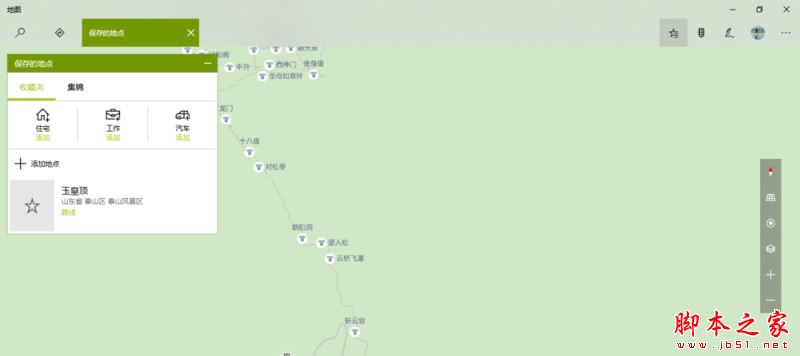
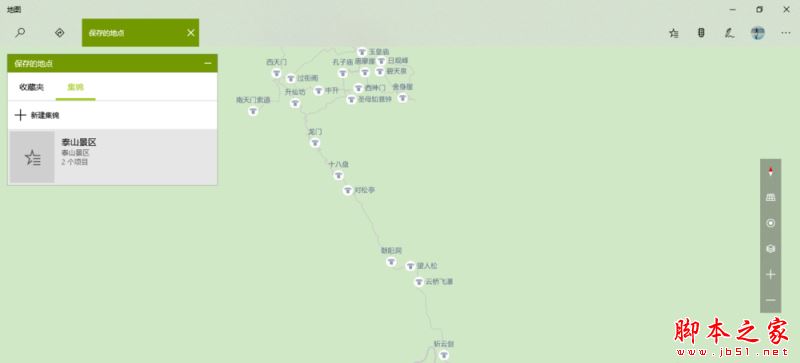
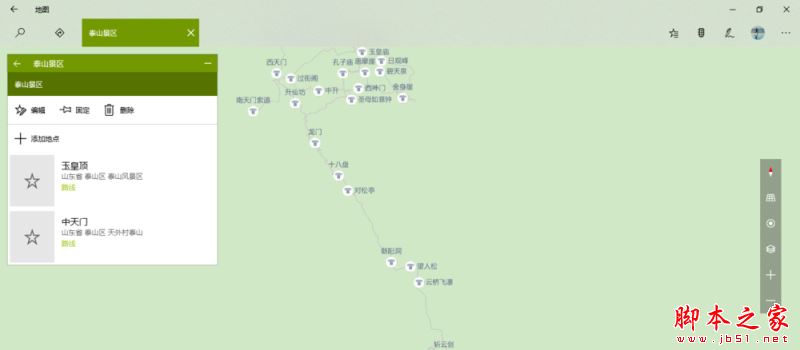

发表评论